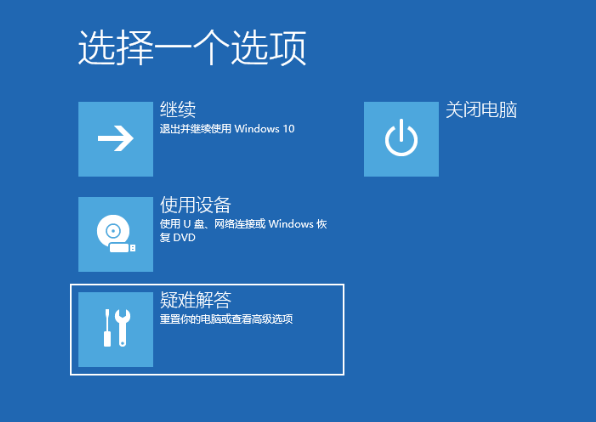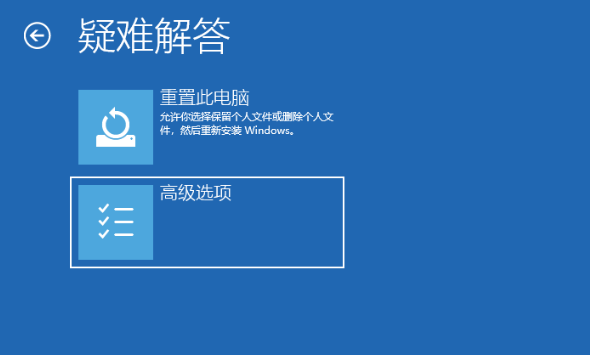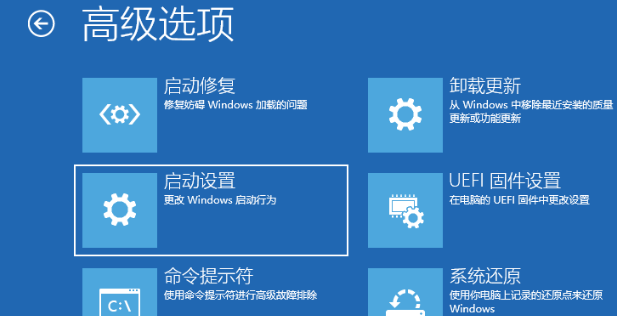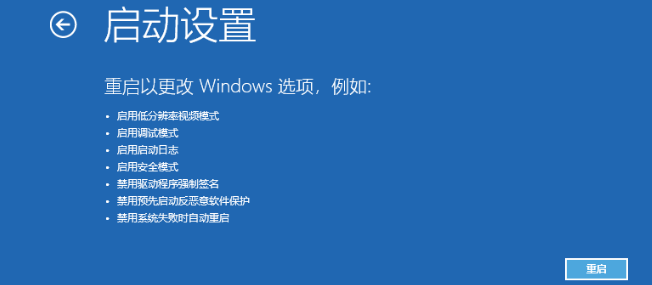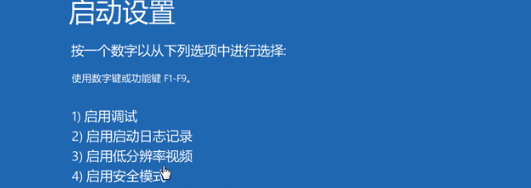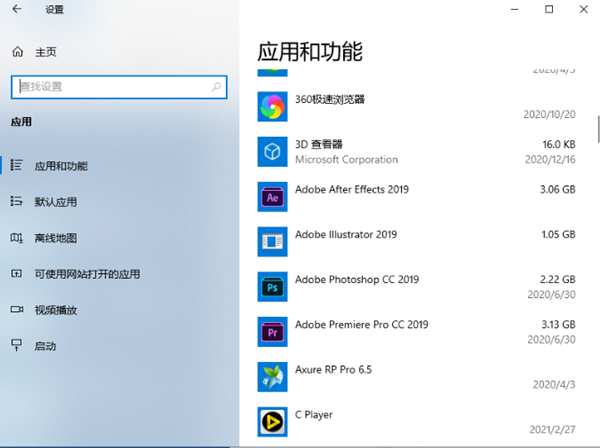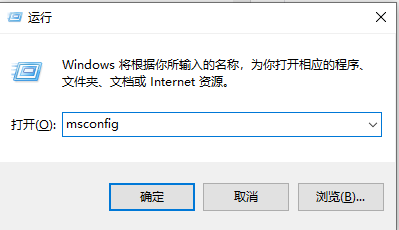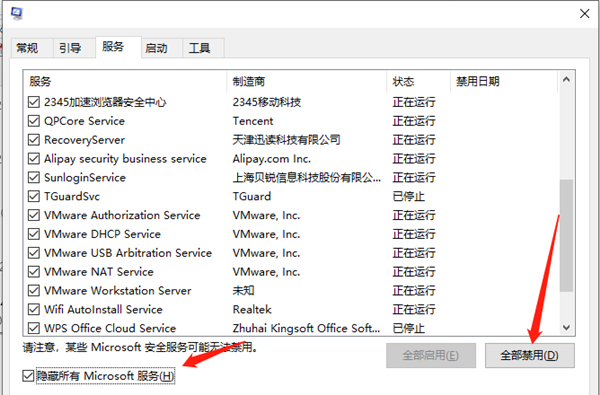Win10开机后任务栏一直转圈怎么办?
2021-11-04
系统教程
来自:
未知